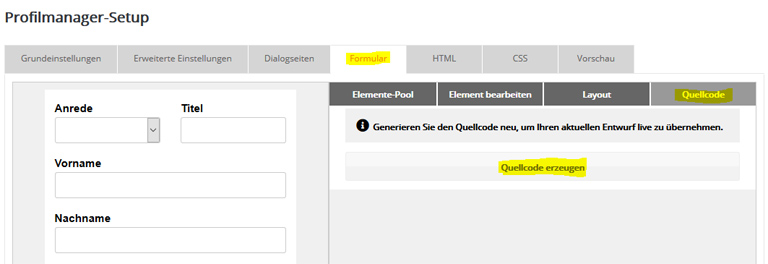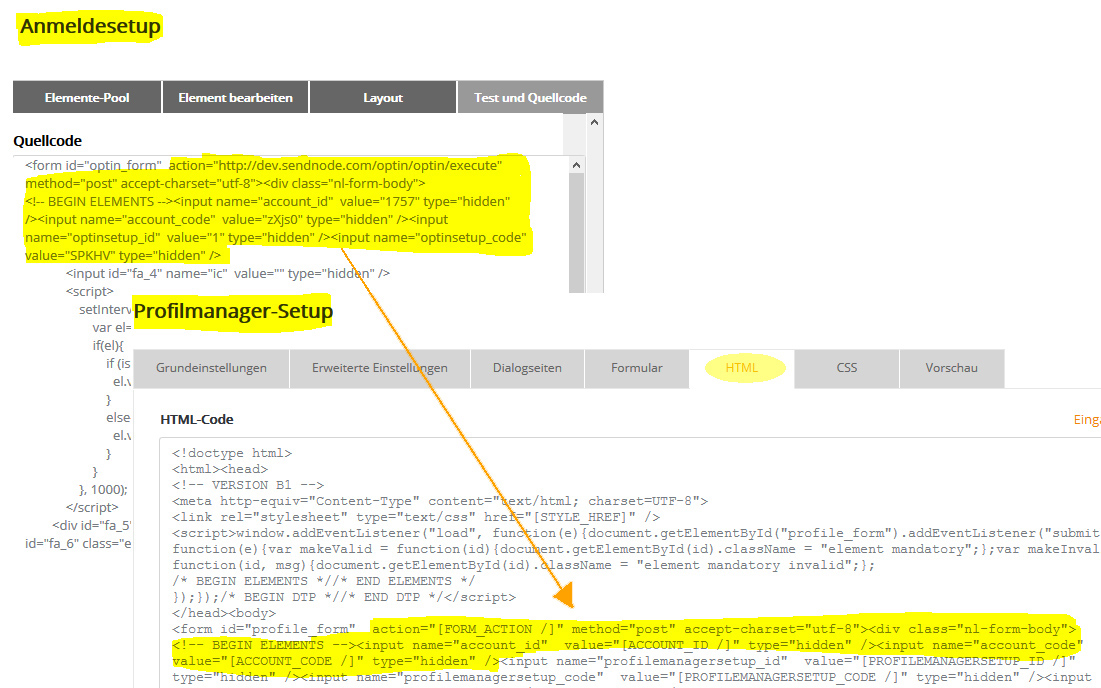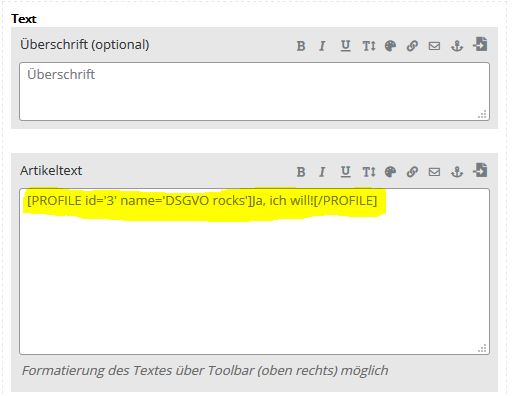Newsletteranmeldung: Double Opt-in erneuern
Das Wichtigste zuerst: Wenn Sie Ihre Abonnenten bereits in der Vergangenheit über ein Anmeldeformular mit den empfohlenen Einstellungen gewonnen haben, ist auch nach den strengeren Vorgaben der DSGVO kein erneutes Opt-in erforderlich.
Eventuell möchten Sie jedoch Ihre Bestandskunden um ein erneutes Double Opt-In bitten, da Sie Ihre Datenschutzerklärung aktualisiert haben oder das Opt-in noch nicht innerhalb des MAILINGWORK-Systems vorliegt.
Dazu sind 4 Schritte nötig:
- Erstellen Sie ein Profilmanagersetup mit den Formularfeldern, die der Kunde bestätigen soll.
- Erstellen Sie ein Anmeldesetup mit identischen Formularfeldern und aktiviertem Dublettenabgleich.
- Tauschen Sie eine Zeile im Formularquellcode des Profilmanagers aus, so dass ein Anmeldevorgang ausgelöst wird.
- Versenden Sie Ihren Newsletter mit verlinktem Profilmanager.
Der Ablauf aus Sicht Ihres Empfängers: Er erhält ein Mailing mit der Bitte um erneutes Opt-in. Er klickt den darin enthaltenen Link und gelangt zu einem vorausgefüllten Formular. Dort prüft er seine Daten, ändert sie bei Bedarf und sendet das Formular ab. Er erhält die gewohnte Double Opt-in Mail und klickt deren Bestätigungslink an.
Schritt 1: Profilmanagersetup
Erstellen Sie im Menü Setups -> Profilmanagersetups ein neues Profilmanagersetup:
- Tab Grundeinstellungen: Wählen Sie den Modus „Keine Mail (sofortige Änderung)“.
- Tab Formular: Fügen Sie alle Felder ein, deren Daten der Abonnent bestätigen soll, mindestens das E-Mail-Feld und den Absenden-Button. Ergänzen Sie das Layout und alle nötigen Texte, siehe Hinweise in der Onlinedoku.
- Tab Formular -> Quellcode: Speichern Sie Ihren Formularinhalt und klicken Sie auf der rechten Seite im Tab Quellcode den Button Quellcode erzeugen.
- Alle anderen Einstellungen sind unwichtig, da nach Absenden des Formulars ein Anmeldesetup alle weiteren Schritte übernimmt.
Schritt 2: Anmeldesetup mit Dublettenabgleich
Erstellen Sie im Menü Abonnenten -> Abonnentenlisten eine neue Abonnentenliste. In diese Liste sollen alle Abonnenten einlaufen, die das (erneute) Double Opt-in bestätigt haben. So haben Sie für zukünftige Versendungen eine saubere Trennung.
Erstellen Sie im Menü Setups -> Dublettenabgleichsetups ein neues Dublettenabgleichsetup. Dieses führt den (erneut) angemeldeten Abonnenten mit dem bereits vorhandenen zusammen. Die Listenzugehörigkeit vorhandener Abonnenten bleibt erhalten und wird um die neue Liste erweitert. Stellen Sie im Dublettenabgleichsetup auf dem Tab Erweiterte Einstellungen folgendes ein:
- Abonnentenfelder: Markieren Sie das Feld E-Mail und evtl. weitere Felder wie eine eindeutige Kundennummer. Zusammengeführt werden nur Abonnenten, bei denen alle markierten Felder übereinstimmen.
- Abonnentenlisten: Markieren Sie die neu angelegte Liste sowie alle Listen, an die Sie den Newsletter mit der Bitte um erneutes Opt-in versenden.
- Folgeaktion: Wählen Sie Zusammenführen mit den Standardeinstellungen.
Erstellen Sie im Menü Setups -> Anmeldesetups ein neues Anmeldesetup:
- Tab Grundeinstellungen: Wählen Sie den Modus Double Opt-In oder Double Opt-In mit Begrüßungsmail. Wählen Sie die Dialogmail zum Versand des Bestätigungslinks und optional die Begrüßungsmail.
- Tab Erweiterte Einstellungen: Wählen Sie als Dublettenabgleich das zuvor angelegte Dublettenabgleichsetup. Deaktivieren Sie die Option Unsichtbares Captcha integrieren.
- Tab Abonnentenlisten: Markieren Sie die neu angelegte Liste.
- Tab Formular: Fügen Sie dieselben Felder mit den identischen Einstellungen ein, wie zuvor im Profilmanagersetup.
- Das Layout ist unwichtig, da der Nutzer nicht das Anmeldeformular, sondern das Profilmanagerformular sehen wird.
Schritt 3: Formularquellcode anpassen
Damit der Profilmanager seine Daten an das Anmeldetsetup sendet, muss ein kleiner Teil seines Quellcodes ausgetauscht werden.
- Im Anmeldesetup öffnen Sie rechts neben Ihrem Formular den Tab Test und Quellcode. Kopieren Sie den im oberen Screenshot gelb markierten Quellcode-Abschnitt in Ihre Zwischenablage.
- Öffnen Sie im Profilmanagersetup den Tab HTML und ersetzen Sie den im unteren Screenshot gelb markierten Quellcode-Abschnitt durch den Inhalt Ihrer Zwischenablage.
Schritt 4: Newsletter mit Profilmanagerlink versenden
Erstellen Sie Ihren Newsletter, mit dem Sie um erneutes Opt-in bitten. Fügen Sie im Artikel Ihres Mailings über die Eingabehilfen den Link zum neu erstellten Profilmanager ein.